Instagram byggede stort set sit omdømme på det store udvalg af fotoredigeringsværktøjer, som det stiller til sine brugeres rådighed. Det har dog også opnået et niveau af berygtelse for sine ufleksible regler. Mange finder det irriterende, at dette sociale netværk strengt forbyder redigeringer efter opslag.

Hvorfor vil Instagram ikke lade dig vælge et andet filter eller beskære dit billede en smule? Hvis billedredigering er ude af billedet, hvad kan du så gøre med et indlæg, du ikke er tilfreds med? Fortsæt med at læse for at få svar på disse spørgsmål og tips til, hvad du skal gøre.
Instagram og redigering efter opslag
Du kan redigere dine indlæg, efter du har lagt dem op. Du kan dog ikke ændre det filter, du har anvendt, eller ændre billedet på nogen måde. Det, der er blevet uploadet, skal forblive, som det var, da det blev uploadet. På den anden side kan du ændre placeringen og redigere billedtekster på de eksisterende indlæg.
Instagram er ret stiv og langsom til at ændre sig, når det kommer til husregler og retningslinjer for fællesskabet. Reglen om "ingen redigering af billeder efter udstationering" har eksisteret siden dag ét, og det ser ikke ud til, at den vil blive fjernet lige om lidt, hvis nogensinde.

Hvorfor du ikke kan redigere billeder efter udstationering
Den største og mest åbenlyse årsag til det er potentialet for at bryde Instagrams regler om uploadet indhold.
Som du helt sikkert ved, tolererer Instagram ikke nøgenhed, pornografi, eksplicit vold eller diskrimination af nogen art. Men at tillade folk at redigere billeder efter at have postet dem ville lade ondsindede brugere uploade almindelige billeder, som passerer Instagram-indholdsscannere, for efterfølgende at redigere upassende indhold til deres billeder. Det ville være et mareridt at jage og slette indlæg, der blev useriøse efter udstationering. For at undgå det helt, deaktiverede Instagram simpelthen billedredigering efter udsendelse.
Desuden behandler Instagram et billede med to forskellige filtre som to forskellige billeder. Platformen ønsker ikke at tillade det nye og forbedrede billede at arve det gamle billedes likes og kommentarer. Dine følgere kan måske lide den nye version mindre end den første, og Instagram tror måske, du har snydt dem til at "hjerte" et opslag, de ikke kan lide.
Hvad du kan gøre
Med billedredigering efter udsendelse ud af billedet, lad os se, hvad du kan redigere på et offentliggjort indlæg, og hvad du kan gøre, hvis du ikke er tilfreds med, hvordan din første upload ser ud. Hvis du vil redigere et eksisterende indlæg, kan du ændre placeringen og billedteksterne.
På den anden side, hvis du er utilfreds med billedet, er der to muligheder - slet det gamle indlæg og upload et nyt, eller upload den nye version og lad den gamle være.
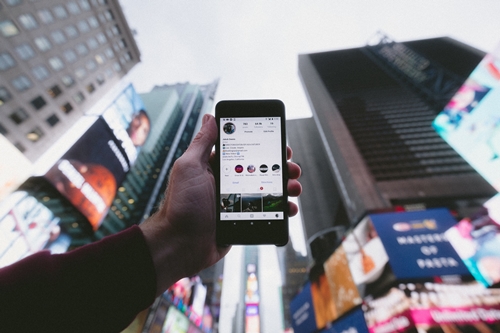
Rediger indlægget
I dette afsnit vil vi undersøge de redigeringsmuligheder, du har til rådighed, nærmere.
Tilføj eller rediger placering
Hvis du har indtastet en forkert placering, eller du har glemt at indtaste en i første omgang, kan du se, hvordan du løser det.
- Start Instagram på din smartphone.

- Naviger til din profil.

- Søg efter det indlæg, du gerne vil redigere. Når du har fundet det, skal du trykke på de tre lodrette prikker (Android) eller tre vandrette prikker (iOS).

- Tryk på knappen Rediger.

- Tryk på Tilføj placering, hvis du har glemt at tilføje en på uploadet. Indtast placeringen, og tryk på knappen Udført på iOS. Android-brugere skal trykke på fluebenet.

- Hvis du vil redigere placeringen, skal du trykke på Skift/fjern placering (iOS) eller Find en placering (Android). Når du har valgt en ny placering, skal du trykke på Udført (iOS) eller fluebenet (Android).

Rediger billedtekster
Hvis du ikke er tilfreds med billedteksterne i dit indlæg, kan du ændre dem, når du vil. Her er hvordan det gøres.
- Start Instagram.

- Naviger til din profil.

- Find det indlæg, du gerne vil redigere, og tryk på tre lodrette prikker (Android) eller tre vandrette prikker (iOS).

- Tryk på knappen Rediger.

- Når du er færdig med at rette billedteksterne på dit indlæg, skal du trykke på knappen Udført (iOS) eller fluebenet (Android).

Slet og upload
Hvis du ikke kan lide det billede, du har uploadet, kan du uploade dets redigerede version i et separat indlæg. Du kan vælge at slette eller beholde den tidligere version. Sådan sletter du et opslag fra din Instagram-profil, hvis du beslutter dig for at fjerne det originale billede.
- Start appen fra startskærmen på din smartphone eller tablet.

- Naviger til din profil.

- Find det indlæg, du gerne vil slette, og tryk på de tre lodrette prikker (Android) eller tre vandrette prikker (iOS).

- Tryk på knappen Slet.

- Tryk en gang til for at bekræfte dit valg.

Slettede indlæg kan ikke bringes tilbage. Hvis du vil fjerne et indlæg uden at slette det, kan du arkivere det. Arkiverede indlæg er også skjult både for dine følgere og din profil. De beholder dog alle de kommentarer og likes, de har modtaget.
For at arkivere et Instagram-opslag skal du:
- Start Instagram.

- Åbn din profil.

- Find det indlæg, du gerne vil arkivere, og tryk på det.

- Tryk på ikonet for tre lodrette prikker (Android) eller tre vandrette prikker (iOS).

- Tryk på Arkiver.

Forsigtig med den økse, Eugene
Instagram er en stor social platform med de bedste og mest omfattende billedredigeringsmuligheder. Men når du først har lagt et billede op, er der ingen redigering. Så brug et øjeblik på at overveje billedet, før du vælger denne upload-knap.
Har du nogensinde uploadet et billede, der så sejt ud for dig, for så at fortryde det senere? Hvordan løste du problemet? Fortæl os det i kommentarfeltet.










